Google Play muusika on Google Home'i vaikimisi muusikateenus ($ 99 Walmartis), mis ei tohiks olla üllatav. Siiski ei ole põhjust, et Spotify abonendid peavad pärast Google'i hääljuhitava nutika kõneleja ostmist Google Play muusikale lülituma. Google Home mängib Spotify'ga kena, nii et saate hoolikalt hallatavat raamatukogu, kõiki oma esitusloendeid ja juurdepääsu Spotify 30 miljoni laulu raamatukogule. Siin on seitse nõuandeid selle kohta, kuidas kasutada Google Home'i, et kontrollida oma lugusid Spotify'is.
1. Vaikimisi Spotify
Kõigepealt vajate Google Home'i jaoks asjade hankimiseks Spotify Premium'i kontot, mitte ainult tasuta reklaami toetatud versiooni. Te peate ühendama oma Spotify Premium konto Google'i koduga rakenduse Google Home abil. Selleks käivitage rakendus, puudutage ülemises vasakus nurgas menüünuppu, puudutage Music ja seejärel puudutage Spotify väikest linki nupul Music ja logige sisse oma Spotify Premium kontole.
Kui olete oma kontoga seotud, saate Spotify'lt muusikat taotleda, öeldes: "OK, Google, mängige kokkupõrget Spotify'ga", kuid saate "Beta Spotify" bitil tühistada, kui teete Spotify Google Home'i vaikimisi muusikateenust. Seda saate teha Google'i rakenduse rakenduse samas muusikamäärangute lehel, puudutades Muuda vaikimisi ja valides loendist Spotify.

2. Esita esitusloendeid
Google Home teab teie Spotify esitusloendeid, nii et saate öelda: "OK, Google, minu partei esitusloendi esitamine" või "OK Google, mängida Discover Weekly." Ma armastan, et saan iga nädal Google'i kodu abil oma Discovery Weekly esitusloendi järjekorda panna, kuid mul on vähem õnne, kui ta mängib Daily Mix esitusloendeid, mida Spotify iga päev kokku viskab. Google Home näeb näiliselt olevat minu käsul "Esita minu igapäevast Mix 3" esitusloendit, kuid Daily Mix esitusloendid, mida Google'i avaleht järjekorrad üles ei sobi kunagi Spotify rakenduse Daily Mix esitusloenditega.
3. Kuula žanri järgi
Suvel kuulan palju reggae. Ma võin öelda: "OK, Google, mängida mõningaid reggae" ja see ootab üles reggae esitusloendi. Vali oma žanr ja Google'i koduleht leiab sinu jaoks esitusloendi. Tundub, et sama päeva esitusloend korratakse, kuid leiab järgmisel päeval teistsuguse, nii et ma pole näiteks suvel sama reggae esitusloendi kuulamist.
4. Segage oma raamatukogu
Ütle, "OK, Google, minu raamatukogu mängimine" ja Google'i koduleht segab ja mängib teie Spotify teegisse lisatud lugusid.
5. Curate oma raamatukogu
Lugude lisamiseks teeki ei pea te kasutama rakendust Spotify. Laulu esitamisel ütle lihtsalt: "OK, Google, salvestage see laul [või esitusloend või album või esitaja]." Te saate ka teegist eemaldada oma teegist.
6. Nagu laulud valjusti
Spotify õpib teie muusikalisi maitseid kuulamisharjumuste ja laulude järgi, mida sulle meeldib ja ei meeldi. Google Home'i abil saate öelda: "OK, Google, pöidlad üles" või "OK, Google, mulle ei meeldi see laul" ja vastupidi. Mida rohkem sulle Spotifyile meeldivad ja ei meeldi, seda paremad on teie Discover Weekly ja Daily Mix esitusloendid.
7. Jälgi oma telefoni
Uudishimulik, mida laul mängib? Võite küsida: "OK, Google, mis laul see on?" ja Google'i koduleht hakkab kiiresti laulma ja ütlema enne laulu jätkamist laulu pealkirja ja esitaja. Rakendus Spotify jälgib ka muusikat, mida olete Google Home'ilt mänginud, nii et saate ka rakendust vaadata, et näha, milline laul mängib ja millised laulud muusikat katkestamata.

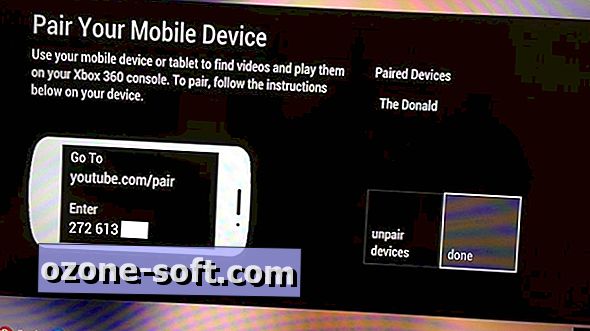











Jäta Oma Kommentaar